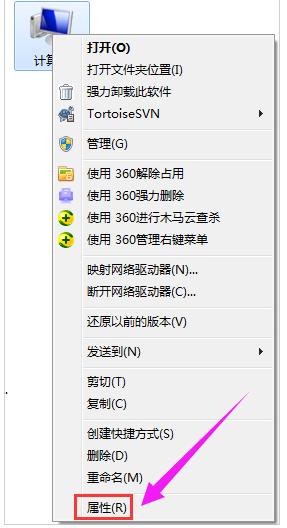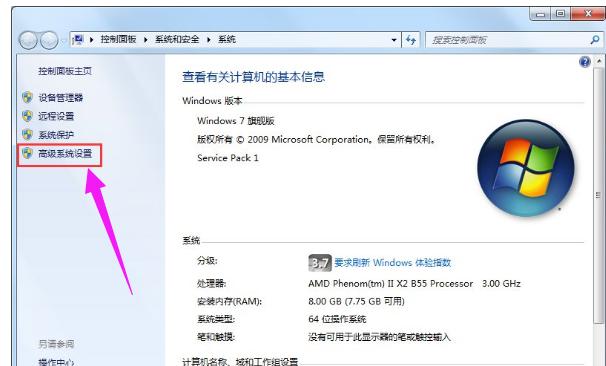- 顯卡接口分類,教您顯卡插槽分類
- 0x00000000內(nèi)存不能為read,教您
- 字幕怎樣用,教您暴風(fēng)影音字幕怎樣用
- 打印機(jī)不能打印,打印機(jī)不能打印怎樣辦自制辦法
- 網(wǎng)絡(luò)不穩(wěn)定怎樣辦,教您電腦網(wǎng)絡(luò)不穩(wěn)定怎樣辦
- cad2006激活碼,教您cad2006怎樣
- 怎樣提高電腦運(yùn)行速度,教您怎樣提高電腦運(yùn)行速
- 輸入法不見了怎樣辦,教您電腦輸入法不見了怎樣
- 電腦打開不了頁(yè)面,教您電腦打開不了頁(yè)面怎樣處
- 電腦越來(lái)越慢怎樣辦,教您電腦運(yùn)行速度越來(lái)越慢
- 怎樣創(chuàng)建寬帶連接,教您寬帶連接怎樣創(chuàng)建
- 本次設(shè)置由于這臺(tái)計(jì)算機(jī)的局限而被取消,教您怎
推薦系統(tǒng)下載分類: 最新Windows10系統(tǒng)下載 最新Windows7系統(tǒng)下載 xp系統(tǒng)下載 電腦公司W(wǎng)indows7 64位裝機(jī)萬(wàn)能版下載
虛擬內(nèi)存不足,教您系統(tǒng)總是提示虛擬內(nèi)存不足怎樣辦
發(fā)布時(shí)間:2022-12-19 文章來(lái)源:深度系統(tǒng)下載 瀏覽:
|
Windows 7,中文名稱視窗7,是由微軟公司(Microsoft)開發(fā)的操作系統(tǒng),內(nèi)核版本號(hào)為Windows NT 6.1。Windows 7可供家庭及商業(yè)工作環(huán)境:筆記本電腦 、平板電腦 、多媒體中心等使用。和同為NT6成員的Windows Vista一脈相承,Windows 7繼承了包括Aero風(fēng)格等多項(xiàng)功能,并且在此基礎(chǔ)上增添了些許功能。 隨著使用時(shí)間的增加,在電腦中儲(chǔ)存一些文件,以及不經(jīng)常對(duì)電腦進(jìn)行清理垃圾,從而在使用電腦過(guò)程中,電腦會(huì)自動(dòng)提示電腦虛擬內(nèi)存不足,那么,針對(duì)這種情況,如何來(lái)進(jìn)行對(duì)其正確的設(shè)置呢?下面,小編給大家?guī)?lái)了提示虛擬內(nèi)存不足的解決圖文。 最近有用戶發(fā)現(xiàn),自己的物理內(nèi)存已經(jīng)很多,有8G或16G,不過(guò)在使用程序時(shí)還是會(huì)彈出虛擬內(nèi)存不足,將關(guān)閉應(yīng)用程序的問(wèn)題,而系統(tǒng)也變的很卡,那么我們要如何設(shè)置才能避免出現(xiàn)這樣的情況呢?下面,小編跟大家講解系統(tǒng)總是提示虛擬內(nèi)存不足的解決方法。 系統(tǒng)總是提示虛擬內(nèi)存不足怎么辦 右擊“計(jì)算機(jī)”圖標(biāo),打開的右鍵菜單選擇“屬性”命令。
虛擬內(nèi)存電腦圖解1 在左側(cè)藍(lán)色區(qū)域單擊“高級(jí)系統(tǒng)設(shè)置”鏈接。
虛擬內(nèi)存電腦圖解2 在“高級(jí)”選項(xiàng)卡下單擊“性能”欄的“設(shè)置”按鈕。
電腦內(nèi)存電腦圖解3 打開“性能選項(xiàng)”對(duì)話框,切換到“高級(jí)”選項(xiàng)卡,單擊“虛擬內(nèi)存”的“更改”按鈕。
系統(tǒng)內(nèi)存電腦圖解4 去掉“自動(dòng)管理所有驅(qū)動(dòng)器的分頁(yè)文件大小”復(fù)選框。
內(nèi)存不足電腦圖解5 選中系統(tǒng)所在的驅(qū)動(dòng)器,接著再選擇“自定義大小”選項(xiàng),輸入“初始大小”和“最大值”,單擊“設(shè)置”按鈕(虛擬內(nèi)存設(shè)置原則:一般為物理內(nèi)存的1.5—3倍;但也可將最小值設(shè)為物理內(nèi)存的1.5—2倍,最大值為物理內(nèi)存的2——3倍,一般2G內(nèi)存條的用戶可設(shè)置初始值為512MB,最大值為1024MB)。
電腦內(nèi)存電腦圖解6 以上就是系統(tǒng)總是提示虛擬內(nèi)存不足處理經(jīng)驗(yàn)。 Windows 7簡(jiǎn)化了許多設(shè)計(jì),如快速最大化,窗口半屏顯示,跳轉(zhuǎn)列表(Jump List),系統(tǒng)故障快速修復(fù)等。Windows 7將會(huì)讓搜索和使用信息更加簡(jiǎn)單,包括本地、網(wǎng)絡(luò)和互聯(lián)網(wǎng)搜索功能,直觀的用戶體驗(yàn)將更加高級(jí),還會(huì)整合自動(dòng)化應(yīng)用程序提交和交叉程序數(shù)據(jù)透明性。 |